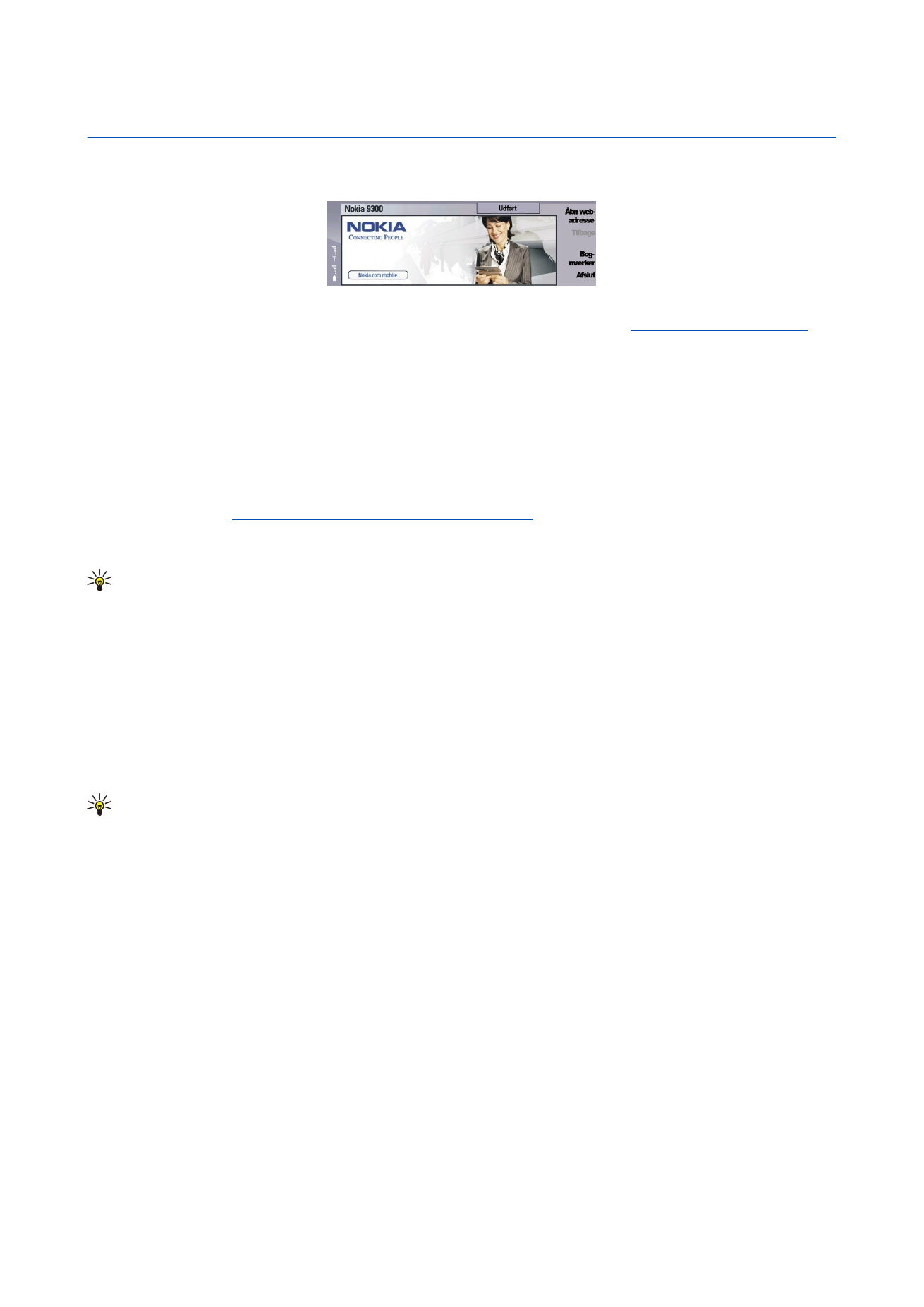
Internet
Web
er en HTML/XHTML-browser, som giver dig mulighed for at oprette forbindelse til internettet ved hjælp af GPRS eller EDGE.
Browseren understøtter forskellige plug-in-programmer, f.eks. Flash 5 og lyd-plug-in-programmer.
Sådan opretter du forbindelse til internettet:
• Du skal konfigurere indstillingerne for internetadgangspunktet og internetforbindelsen.
Se "Internetopsætning", s. 71.
• Hvis du bruger en dataopkalds- eller GPRS-forbindelse, skal det trådløse netværk understøtte dataopkald eller GPRS, og
datatjenesten skal være aktiveret på SIM-kortet.
Kontakt tjenesteudbyderen for at få de korrekte indstillinger.
Brug af internettet
Den bedste måde at surfe på internettet på er at bruge både tastaturet og markøren. Rul opad, nedad, til venstre eller til højre
med piletasterne.
Bevæg markøren på en side med joysticket. Når du flytter markøren hen over et hyperlink, skifter markøren form til en hånd.
Tryk på joysticket for at åbne hyperlinket. Du kan også trykke på tasterne på tastaturet, hvis du vil vælge hyperlinks eller andre
elementer på websider.
Se "Tastaturgenveje ved brug af internettet", s. 43.
Hvis du vil åbne en webside, skal du trykke på
Åbn webadresse
, indtaste sidens URL-adresse og trykke på
Gå til
. Hvis du ikke er
online, skal du oprette en forbindelse.
Tip: Hvis du vil åbne et hyperlink, skal du flytte markøren til hyperlinket, så den skifter form til en hånd, og trykke på
joysticket.
Hvis du vil åbne et nyt vindue, skal du trykke på Menu og vælge
Filer
>
Åbn
>
Nyt vindue
.
Hvis du vil åbne et hyperlink i et nyt vindue, skal du flytte markøren, så den er placeret oven på hyperlinket, og trykke på Skift
+joysticket. Der vises et lille pop op-vindue, som giver dig yderligere valgmuligheder. Rul til
Indlæs i nyt vindue
, og tryk på
Vælg
.
Lagring af filer
Hvis du vil gemme en webside uden billeder, skal du trykke på Menu og vælge
Filer
>
Gem som...
.
Hvis du vil gemme et billede på en webside, skal du trykke på tasterne e eller d for at markere billedet, så der vises en boks
rundt om det. Tryk på Menu, og vælg
Filer
>
Gem
>
Gem billede som...
.
Tip: Du kan også placere markøren oven på billedet og trykke på Skift+joysticket. Der vises et lille pop op-vindue, som
giver dig yderligere valgmuligheder. Tryk på
Gem som...
, vælg, hvor du vil gemme billedet, og tryk på
OK
.
Hvis du vil gemme en webside med rammer, skal du vælge rammen, trykke på Menu og vælge
Filer
>
Gem
>
Gem ramme
som...
.
Hentning af filer
Hvis du vil hente en fil, skal du flytte markøren hen på hyperlinket til filen og trykke på joysticket. Du kan få vist navnet, typen,
størrelsen, internetadressen og programmet, som enheden bruger til at åbne filen, inden du kan starte overførslen.
Tryk på
Gem
for at hente og gemme en fil. Vælg, hvor filen skal gemmes, og tryk på
OK
.
Tryk på
Gem og åbn
for at hente og åbne en fil i det relevante program. Vælg, hvor filen skal gemmes, og tryk på
OK
.
Hvis du vil have vist oplysninger om igangværende hentninger, skal du trykke på Menu og vælge
Vis
>
Overførsler...
.
Hvis du vil afbryde en hentning midlertidigt, skal du vælge hentningen og trykke på
Pause
.
Hvis du vil annullere en hentning, skal du vælge hentningen og trykke på
Annuller overførsel
.
Tryk på
Slet liste over ovf.
for at slette hentede filer fra listen.
Cookies
En cookie er en lille fil, som gemmes på enheden og indeholder oplysninger som f.eks. personlige præferencer for brugen af en
webside.
Copyright © 2004-2005 Nokia. All Rights Reserved.
41
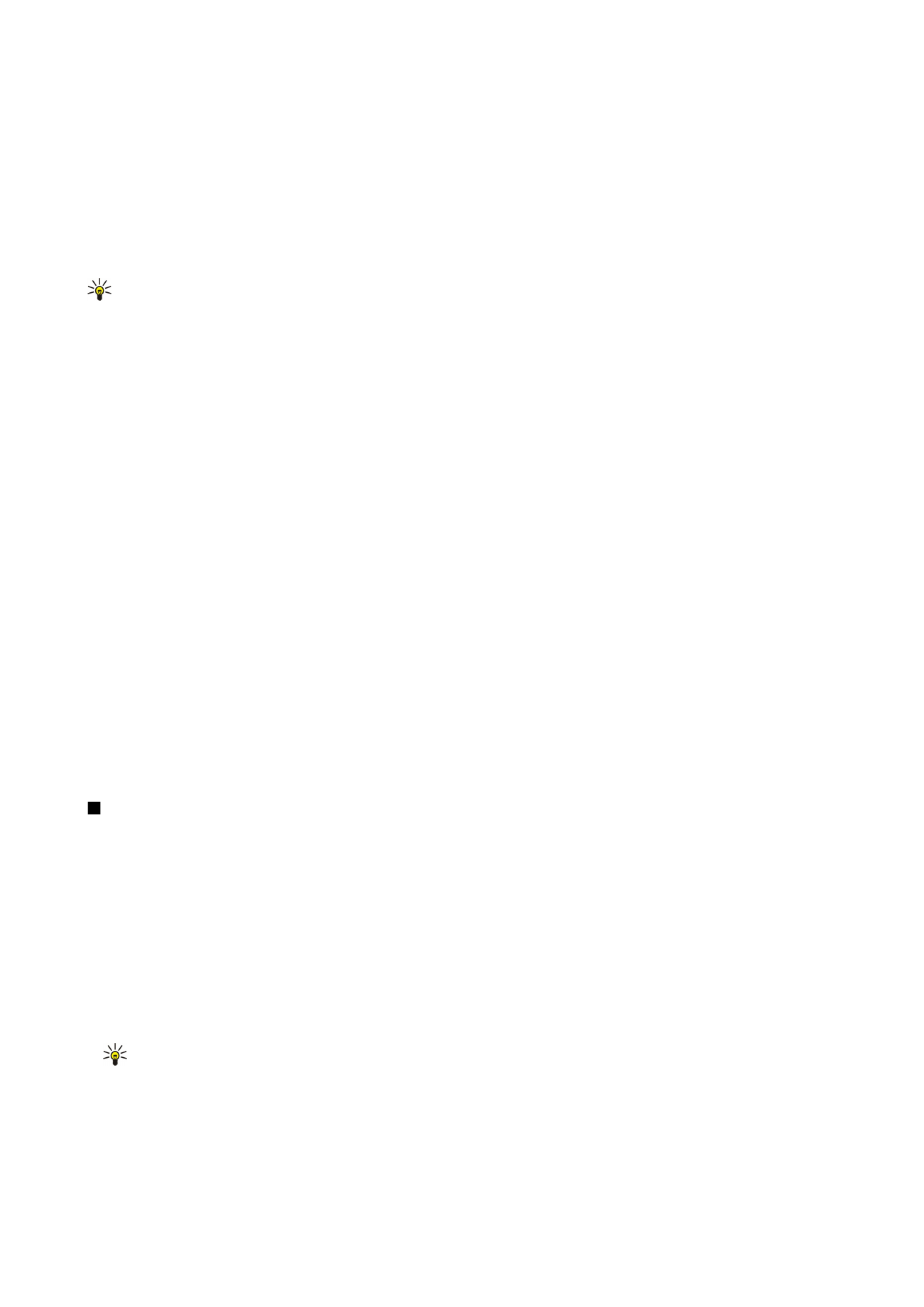
Tryk på
Accepter
for at gemme en cookie på enheden.
Tryk på
Afvis
for at forhindre en cookie i at blive gemt på enheden.
Åbning af besøgte sider
Hvis du vil have vist en liste over de websider og webadresser, du har besøgt eller forsøgt at besøge, skal du trykke på Menu og
vælge
Oplysninger
>
Oversigt
. Du kan rulle på listen ved hjælp af joysticket eller piletasterne. Bemærk, at du muligvis kun kan
se websidens titel.
Tryk på
Ryd liste
for at rydde oversigten.
Tip: Hvis du vil kontrollere internetadressen på den side, du har åbnet, skal du trykke på
Åbn webadresse
. Hvis du vil
åbne en liste over internetadresser, som du har indtastet i feltet
Angiv en adresse
, skal du trykke ned på joysticket. Rul
til den ønskede internetadresse, og tryk på
OK
. Adresserne på de websider, du har besøgt ved at bruge hyperlinks på
websider, vises ikke på listen.
Rydning af cachen
En cache er en hukommelsesplacering, som anvendes til midlertidig lagring af data. Hvis du har fået eller har forsøgt at få adgang
til fortrolige oplysninger, der kræver adgangskoder, skal du tømme cachen efter hver anvendelse. De oplysninger eller tjenester,
du har fået adgang til, gemmes i cachen.
Hvis du vil rydde cachen, skal du trykke på Menu og vælge
Funktioner
>
Slet
>
Ryd cache
.
Håndtering af bogmærker
Enheden kan have indlæst bogmærker til websteder, der ikke er tilknyttet til Nokia. Nokia garanterer ikke for eller godkender
ikke disse websteder. Hvis du vælger at åbne dem, skal du tage de samme forholdsregler med hensyn til sikkerhed eller indhold,
som til et hvilket som helst andet websted.
Tryk på
Bogmærker
for at få vist en liste over bogmærker.
Hvis du vil oprette et nyt bogmærke, skal du trykke på
Nyt bogmærke
, indtaste navnet og adressen på bogmærket og trykke
på
OK
.
Rul til bogmærket, og tryk på
Gå til
for at åbne en side, der er gemt som bogmærke.
Hvis du vil redigere navnet og adressen på et bogmærke, skal du rulle til bogmærket og trykke på
Rediger
.
Hvis du vil oprette en ny mappe til bogmærker, skal du trykke på Menu og vælge
Bogmærker
>
Indsæt ny mappe...
. Indtast
navnet på mappen, og tryk på
OK
.
Hvis du vil omdøbe en mappe til bogmærker, skal du vælge mappen, trykke på Menu og vælge
Bogmærker
>
Omdøb mappe...
.
Indtast navnet på mappen, og tryk på
OK
.
Hvis du vil gemme bogmærkerne som en webside, skal du trykke på Menu og vælge
Bogmærker
>
Eksporter som HTML...
.